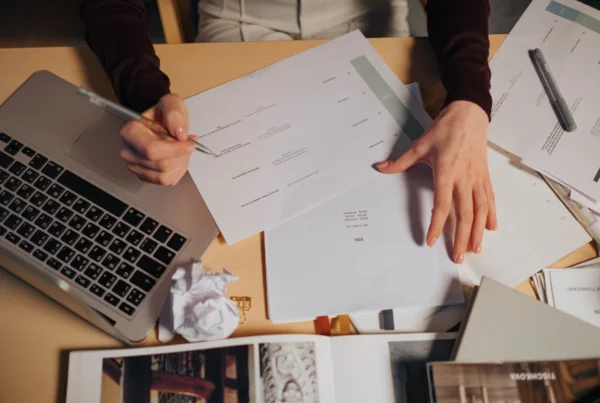Escrever um artigo ou TCC já é trabalhoso, mas na hora de formatar textos acadêmicos você se complica ainda mais, não é? Isso só acontece porque você ainda não conhece as 4 táticas que preparamos hoje!
Com elas, vai ficar bem mais fácil deixar seu trabalho apresentável e de acordo com as normas da ABNT. Continue a leitura e prepare-se para a elaboração do seu texto!
1. Formatar previamente
Configurar o trabalho após finalizado é um erro. Além de comprometer a disposição de tabelas ou figuras, esse processo é bem chato; portanto, formate o que for possível antes de começar a escrever.
Comece definindo o tamanho e as margens da página. Na opção “Layout da Página” > “Tamanho”, opte por A4. Em “Margens”, configure 3 cm para a superior e a esquerda e 2 cm para a inferior e a direita.
A fonte deve ser Arial ou Times New Roman, nos tamanhos:
- 14 para o título do trabalho (capa e folha de rosto) e para seções ou capítulos;
- 12 no corpo do texto e nos subtítulos;
- 11 nos títulos de ilustrações e tabelas;
- 10 nas notas de rodapé, fontes de ilustrações e tabelas, e citações longas (aquelas com mais de 3 linhas, que aparecem separadas do texto, com recuo de 4 cm).
2. Criar automaticamente o sumário
O sumário não deve ser feito manualmente, já que a maioria dos editores de texto possibilitam a inserção automática desse elemento. Basta deixar uma página em branco — na qual ele será inserido após finalizar o texto — e hierarquizar corretamente os títulos e subtítulos.
Para isso, clique em “Referências” > “Adicionar texto”. Na seta pequena ao lado desse termo, você verá opções de nível 1, 2 e 3:
- “Nível 1” são os títulos de cada seção (1. Introdução; 2. Metodologia);
- “Nível 2” são os subtítulos (1.1, 1.2; 2.1, 2.2);
- “Nível 3” são as extensões dos subtítulos (1.1.1, 1.1.2).
Aplique o nível correspondente em cada título e subtítulo, clique em “Referências” > “Sumário” > “Sumário automático” e escolha a opção mais adequada. Após inseri-lo, é possível fazer alterações, se necessário.
3. Paginar o documento
A ABNT recomenda numeração em arábico (1, 2, 3…), iniciando na introdução. Capa, folha de rosto, sumário e demais elementos pré-textuais não devem ser numerados.
Para numerar o documento corretamente, você deve isolar o texto a partir da introdução:
- Posicione o cursor antes do título dessa seção.
- Clique em “Layout da página” > “Quebras” > “Quebras de seção: próxima página”.
- Ainda com o cursor na primeira página da introdução, clique em “Inserir” > “Número de página”.
- Escolha “Início da página” e selecione o posicionamento do número no canto superior direito.
Caso apareça numeração nas páginas anteriores à introdução, clique em “Números da página” > “Formatar números da página” e desmarque a opção “Continuar da seção anterior”.
4. Inserir tabelas e figuras
É necessário informar alguns dados sobre as ilustrações adicionadas ao trabalho:
- número (Quadro 1, Tabela 1, Figura 1 etc.);
- título da ilustração, logo após o número (Quadro 1 – Capitais brasileiras e PIB);
- fonte da ilustração (publicação de origem, ou, se foi criado por você, identificação como “Elaboração própria” ou “Dados da pesquisa”).
É bem simples inserir figuras ou tabelas já prontas que estejam salvas como imagem: basta clicar em “Inserir” > “Imagem” e selecionar o arquivo no seu computador. É possível editá-lo para diminuir o tamanho e posicioná-lo da forma mais adequada.
Para criar tabelas ou quadros no próprio editor de textos, também use “Inserir”, escolha “Tabelas” e informe a quantidade de linhas e colunas necessárias. Tabela criada, basta preenchê-la. Caso queira alterá-la (usar cores, por exemplo), clique sobre ela e busque pela opção de formatação na barra de ferramentas.
Uma dica final é verificar no site da faculdade — ou com seu professor orientador — se a instituição de ensino possui um manual com orientações de formatação. Ainda que as regras da ABNT sejam predominantes, há faculdades que alteram a maneira de formatar textos acadêmicos, então, o manual institucional será sua melhor fonte.
E para desenvolver com precisão seu texto, consulte nosso post sobre 10 erros comuns em trabalhos acadêmicos que você não pode cometer.